Recovery Toolbox for DBF
Recovery Toolbox for DBF membantu memulihkan data dari basis data rusak yang disimpan dalam file *.DBF.
Cara memperbaiki DBF
Diperbarui: 2024-03-04Deskripsi langkah demi langkah tentang cara memperbaiki database FoxPro, dBase IV, Clipper yang rusak atau database lain berdasarkan file *.dbf:
- Unduh Recovery Toolbox for DBF dari sini: https://recoverytoolbox-id.com/download/RecoveryToolboxForDBFInstall.exe
- Instal Recovery Toolbox for DBF di komputer Anda
- Mulai Recovery Toolbox for DBF
- Pilih file DBF yang rusak pada halaman pertama program
- Klik Analyze
- Pratinjau konten yang diperbaiki dari file DBF sumber
- Pilih nama file untuk file baru yang dipulihkan
- Pilih format file tujuan yang dipulihkan
- Tekan tombol Save
How to repair DBF file?
Recovery Toolbox for DBF dikembangkan dengan tujuan memulihkan data dari file rusak berformat *.dbf (FoxPro, dBase IV, Clipper dan lainnya).
Dengan bantuan program ini Anda dapat:
- Memulihkan struktur kolom tabel dari file DBF
- Memperbaiki catatan dengan data dari file DBF
- Memulihkan data dari kolom MEMO
Dengan Recovery Toolbox for DBF Anda dapat memperbaiki database yang rusak:
- dBase versi IV
- Clipper
- Visual FoxPro
- FoxPro 2
- Basis data lain juga mendukung format ini.
Alat pemulihan DBF FoxPro menggunakan algoritma cerdas milik sendiri untuk menganalisis data dalam berkas DBF yang rusak dan berkas terkait yang berisi bidang MEMO (FPT atau DBT, tergantung versinya).
Fitur Recovery Toolbox for DBF:
- Memperbaiki data dari berbagai versi format DBF: dBase III, dBase IV, Visual FoxPro 3.x – 9, Clipper, dan seterusnya
- Memperbaiki data dari berkas yang ditautkan dengan bidang MEMO (*.fpt, *.dbt, dll.)
- Memperbaiki data dari basis data dengan penyandian yang berbeda
- Menyimpan data yang dipulihkan dalam berbagai format, dari dBase III hingga Visual FoxPro 9.0
- Penampil DBF untuk berkas *.dbf yang rusak (tersedia dalam versi demo)
- Alat Penampil DBF
- Menampilkan dan memperbaiki berkas .dbf yang rusak
- Menampilkan data berkas basis data yang rusak dari FoxPro, dBase, dan Clipper
Jika Anda tidak dapat memperbaiki berkas DBF yang rusak dengan alat perbaikan Fox, Anda dapat mengirimkannya melalui email dari Recovery Toolbox for DBF ke pengembang untuk digunakan dalam analisis terperinci dan pemulihan manual.
Perangkat lunak pemulihan DBF Clipper tidak memodifikasi, mengedit, atau menambahkan file sumber dengan cara apa pun.
Recovery Toolbox for DBF membantu memperbaiki berkas DBF Microsoft FoxPro. Ini adalah alat pemulihan basis data DBF yang canggih, cerdas, mudah digunakan, dan terjangkau yang akan membantu Anda memulihkan informasi maksimal dari tabel DBF yang rusak, meminimalkan biaya pemulihan, dan menghemat banyak waktu. Anda tidak perlu menjadi pakar basis data untuk melakukannya!
Perangkat lunak ini memiliki antarmuka yang mudah digunakan dan intuitif, sehingga bahkan seorang pemula pun dapat menggunakannya secara efisien. Cukup tentukan berkas yang akan diperbaiki, dan utilitas pemulihan dBase akan melakukan sisanya secara otomatis. Anda dapat memperbaiki tabel menggunakan utilitas perbaikan pihak ketiga yang sesuai untuk tabel Visual FoxPro. Hanya butuh beberapa detik.
Penampil DBF Gratis
Recovery Toolbox for DBF sangat mudah digunakan untuk melihat konten file .dbf yang rusak. Alat ini memberi Anda kesempatan tak terbatas untuk melihat semua konten database Microsoft FoxPro yang rusak secara gratis dan tanpa batasan apa pun.
Cara Membuka File DBF yang Rusak Secara Gratis
Recovery Toolbox for DBF memungkinkan Anda membuka database Microsoft FoxPro/Clipper/dBase yang memiliki berkas DBF yang rusak dan menampilkan semua data di dalam tabel ini.
Cara Mengembalikan Database Microsoft FoxPro yang Rusak
Untuk memulihkan data dari basis data Microsoft FoxPro/Clipper/dBase yang rusak, Anda dapat menggunakan cadangan terbaru atau mencoba menggunakan Recovery Toolbox for DBF. Dengan probabilitas tinggi, Recovery Toolbox for DBF dapat mengembalikan file .dbf ke keadaan semula sebelum rusak. Untuk menguji pernyataan ini, perlu untuk:
- Unduh, instal, dan jalankan versi DEMO Recovery Toolbox for DBF,
- Pilih file .dbf yang rusak.
- Jalankan analisis terhadap basis data yang rusak.
- Tinjau tabel yang dipulihkan.
- Pilih nama baru untuk file DBF guna menyimpan data yang dipulihkan.
- Simpan data - tersedia dalam versi lengkap.
Cara Memperbaiki File DBF
Jika Anda perlu memperbaiki berkas DBF dari basis data FoxPro/Clipper/dBase yang rusak dengan cepat, maka Recovery Toolbox for DBF dapat melakukannya dalam beberapa klik. Berkas DBF dapat diperbaiki dengan menyalin dan memperbaiki data dari berkas .dbf yang rusak ke tabel baru. Alat ini tidak memperbaiki atau mengubah berkas DBF yang ada. Semua data ditransfer ke berkas baru.
Persyaratan:
- Windows 98/Me/2000/XP/Vista/7/8/10/11 atau Windows Server 2003/2008/2012/2016 dan di atasnya
Tangkapan layar:
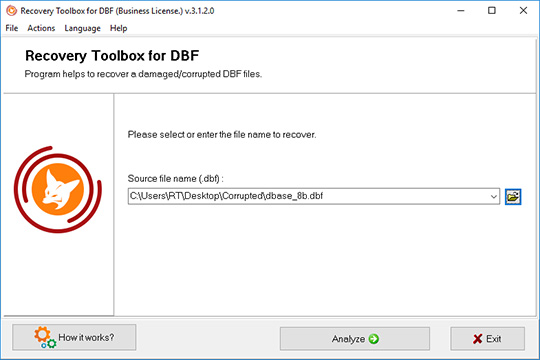
Pemilihan file *.dbf yang rusak
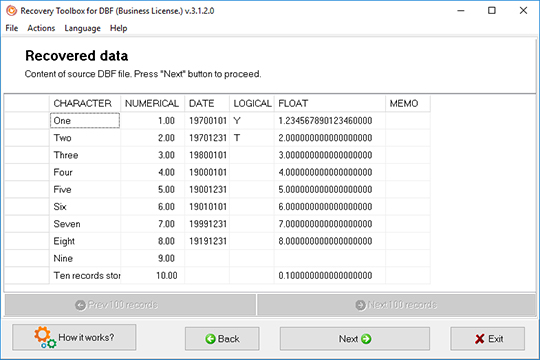
Inisiasi proses analisis file *.dbf, revisi struktur dan konten data yang dipulihkan
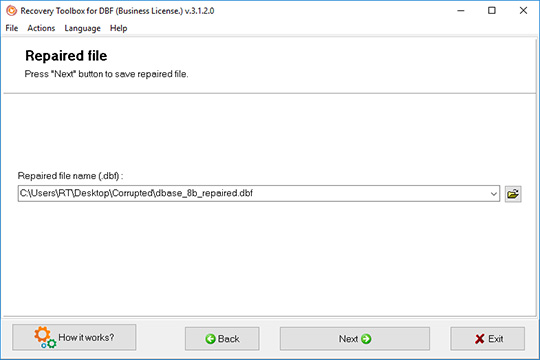
Pemilihan file keluaran
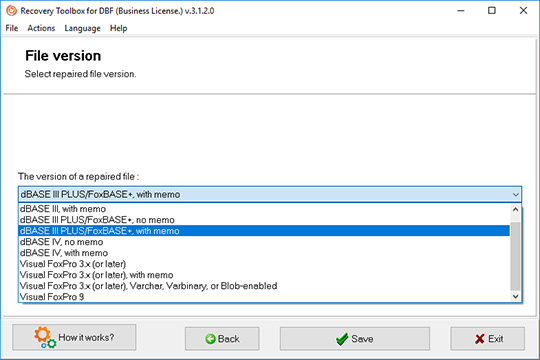
Pemilihan versi file keluaran *.dbf
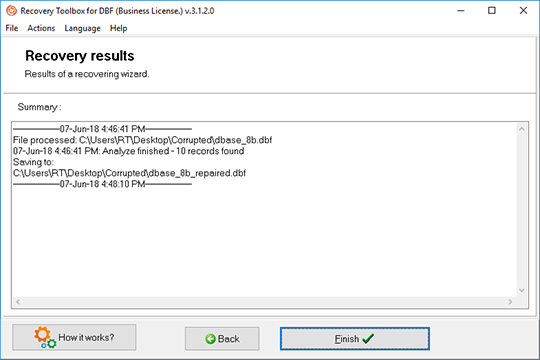
Revisi log pemulihan
Kesalahan:
Recovery Toolbox for DBF dapat digunakan sebagai pembetul berbagai kesalahan dalam basis data, misalnya:
- Tabel Filename.dbf telah rusak
- Tabel perlu diperbaiki sebelum digunakan lagi. Kesalahan: 2091
- Ukuran file melebihi 2Gb
- Kesalahan Visual FoxPro bukan tabel saat membuka file DBF
- Filename.dbf bukan tabel
- Bagaimana cara memperbaiki kesalahan file DBF bukan database?
- .dbf telah rusak, tabel perlu diperbaiki sebelum digunakan lagi
- Tidak dapat membuka file DBF
- Kerusakan terdeteksi Clipper
Bagaimana cara kerjanya:
Unduh perangkat lunak dari situs web. Unduh
Mulai Instal perangkat lunak:
- Tekan file instalasi yang diunduh di browser

- Pilih file instalasi yang diunduh di Windows Explorer dan tekan Enter atau klik dua kali di atasnya.
Harap konfirmasi pesan peringatan:
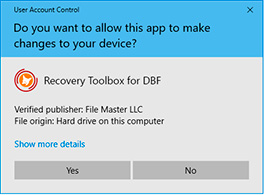
Jalankan panduan instalasi:
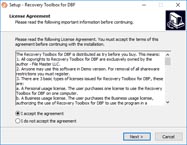
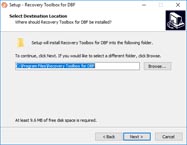
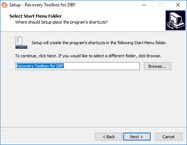
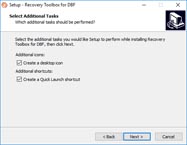
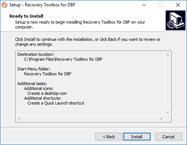
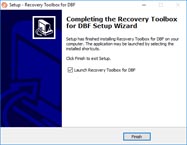
Jalankan program:
- Klik dua kali pada ikon di desktop
atau
- Pilih dari menu utama: Start | Programs | Recovery Toolbox for DBF | Recovery Toolbox for DBF
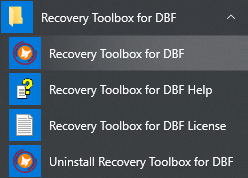
Silakan pilih berkas DBF yang rusak pada halaman pertama panduan perbaikan di Recovery Toolbox for DBF:
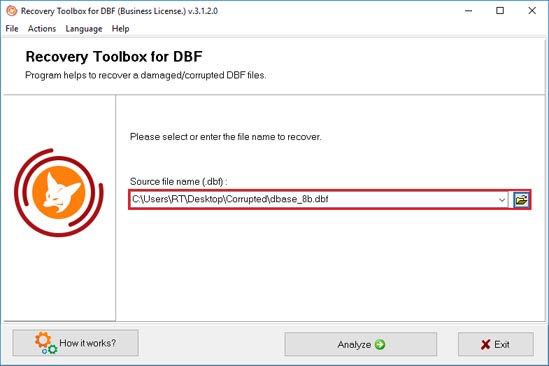
Tekan tombol Analyze:
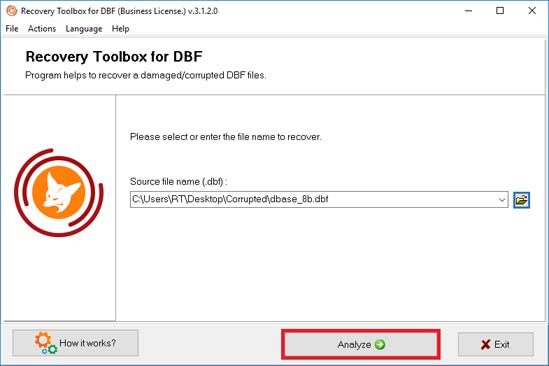
Harap konfirmasikan dimulainya proses pemulihan:
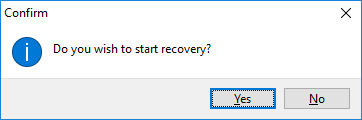
Program akan membaca dan menganalisis berkas yang rusak selama beberapa menit. Kemudian Anda dapat melihat isi berkas *.dbf yang rusak:
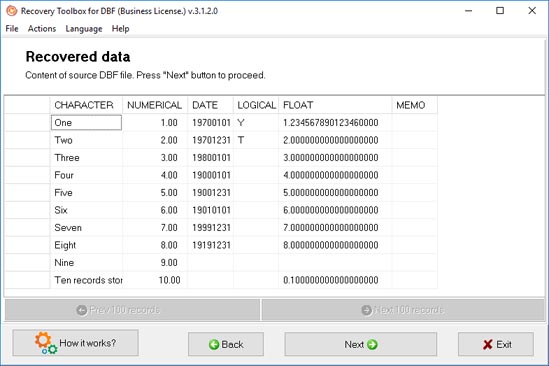
Tekan tombol Next:
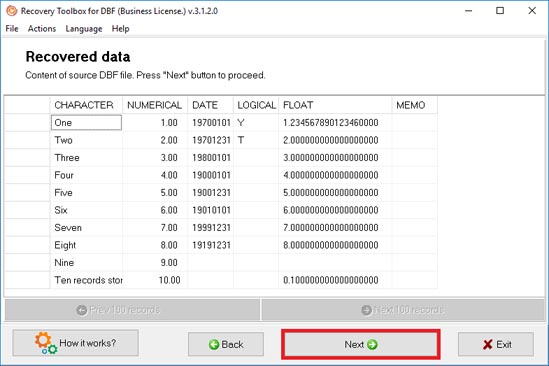
Pilih nama file untuk file baru yang dipulihkan:
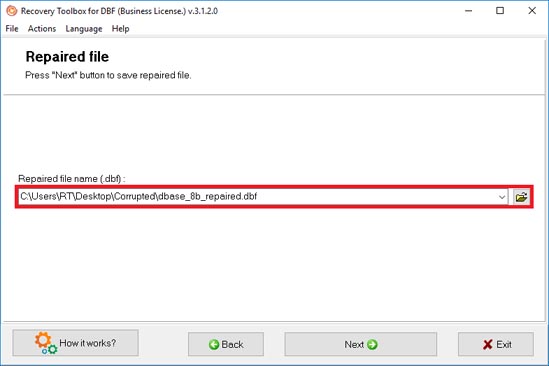
Pilih format tujuan file yang dipulihkan:
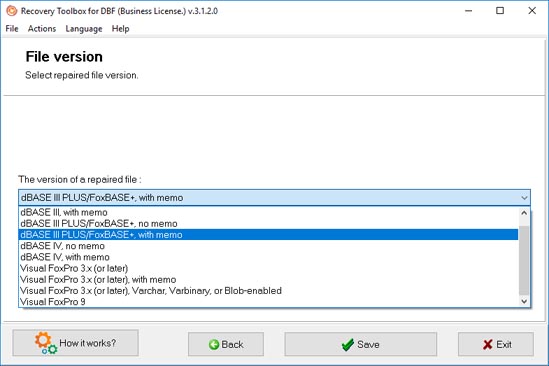
Tekan tombol Save:
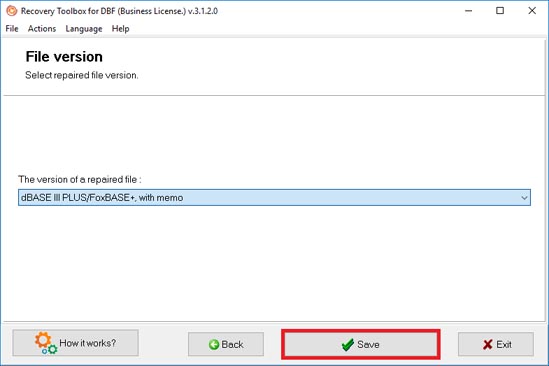
Pada halaman terakhir menunjukkan log terperinci dari proses pemulihan:
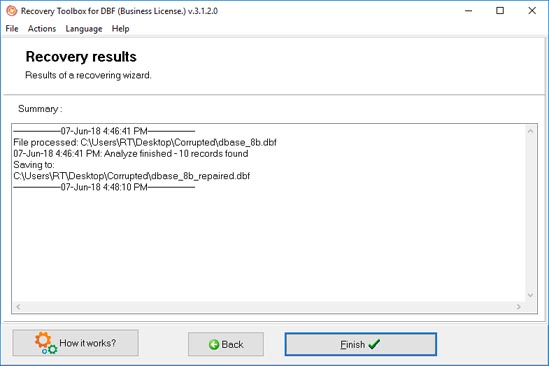
Video:
Online Membantu:
Recovery Toolbox for DBF (Unduh) adalah alat pemulihan untuk file *.dbf rusak yang menyimpan data dalam dBase IV, Clipper, FoxPro dan sistem lainnya.
Recovery Toolbox for DBF akan membantu Anda:
- Pulihkan struktur bidang tabel dari file *.dbf
- Pulihkan data dari file *.dbf. Perangkat lunak ini juga mampu memproses data bidang MEMO dalam file yang terkait dengan file *.dbf
Panduan Penggunaan Recovery Toolbox for DBF:

Mari kita lihat proses pemulihan berkas tabel yang umum di Recovery Toolbox for DBF.
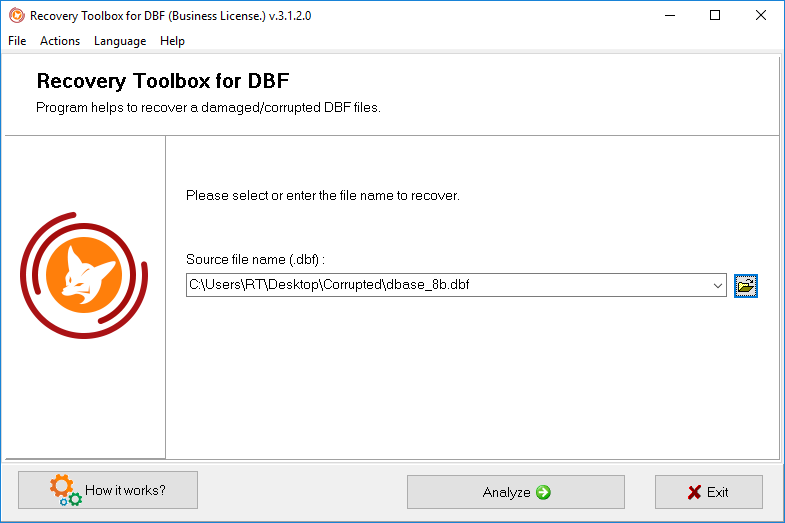
1. Pemilihan file *.dbf yang rusak
Recovery Toolbox for DBF adalah alat berbasis wizard. Halaman pertama Recovery Toolbox for DBF memungkinkan Anda memilih file DBF sumber yang akan dipulihkan. Ini dapat dilakukan dengan salah satu cara berikut:
- Dengan memilih nama file dan jalur dari daftar dropdown di kolom Source file name (.dbf):. Daftar dropdown akan otomatis terisi dengan nama file DBF yang telah dipulihkan sebelumnya.
- Menggunakan tombol Open
 yang terletak di sebelah kanan kolom Source file name (.dbf) dengan daftar dropdown. Tombol tersebut membuka dialog pemilihan file standar.
yang terletak di sebelah kanan kolom Source file name (.dbf) dengan daftar dropdown. Tombol tersebut membuka dialog pemilihan file standar. - Masukkan nama file dan jalur secara manual ke dalam kolom Source file name (.dbf).

File DBF dapat memiliki kolom MEMO. Tabel dengan kolom tersebut memiliki file tambahan yang terkait dengannya yang menyimpan data dari kolom tersebut. Biasanya, file ini memiliki nama yang sama dengan tabel dbf yang terkait dengannya, tetapi ekstensinya berbeda: fpt untuk tabel yang dibuat di FoxPro dan dbt untuk tabel dBase. Untuk memulihkan data dari file ini, Anda juga dapat menandainya untuk pemulihan saat memilih tabel dbf.
Catatan: Jika file dbf yang rusak berisi kolom MEMO, tetapi tidak ada file fpt atau dbt yang ditentukan, Recovery Toolbox for DBF hanya akan memulihkan struktur kolom file tabel utama dan tautan ke file terkait. Namun, data yang disimpan dalam file eksternal tidak akan diproses. Oleh karena itu, jika file MEMO tidak rusak, Anda akan dapat terus menggunakannya setelah tabel yang rusak dipulihkan. Namun, jika fpt atau dbt juga rusak, Anda mungkin mengalami masalah saat bekerja dengan tabel dbf yang dipulihkan.
Setelah file tabel yang diperlukan telah dipilih, tekan tombol Analyze untuk memulai proses analisis file sumber.
2. Inisiasi proses analisis file *.dbf, revisi struktur dan konten data yang dipulihkan
Jika Anda ingin memulai analisis berkas sumber, Anda harus menjawab Yes saat program menampilkan perintah berikut: Do you wish to start recovery? Jika Anda perlu mengubah nama atau jalur file dbf atau menambahkan file MEMO ke pilihan Anda, tekan No dan kembali ke jendela pemilihan file dengan menekan tombol Back.
Jika bidang MEMO ditemukan selama analisis tabel sumber, namun tidak ada file fpt atau dbt yang berfungsi sebagai penyimpanan untuk bidang tersebut yang telah ditentukan, perangkat lunak akan mencari file jenis ini dengan nama yang sama dengan file tabel dbf sumber di lokasi yang sama.
Anda dapat melacak kemajuan analisis dengan melihat bilah status di bagian bawah layar.

Setelah analisis berkas sumber selesai dan perangkat lunak selesai membaca data tabel, Anda akan melihat halaman kedua panduan dengan daftar bidang tabel dan rekaman yang dapat dipulihkan. Kolom akan sesuai dengan bidang dan baris tabel akan sesuai dengan rekaman berkas asli.
Jika berkas sumber rusak parah dan perangkat lunak tidak dapat mengidentifikasi data yang dapat dipulihkan, tombol berlabel Send a file to developers akan muncul di bagian bawah layar. Anda dapat menggunakan tombol ini untuk mengirim berkas yang rusak ke pengembang program untuk analisis terperinci dan pemulihan manual. Anda juga dapat melakukannya kapan saja menggunakan item menu Send source file di menu Actions.
Setelah meninjau hasil pemulihan, tekan Next di bagian bawah jendela untuk melanjutkan ke tahap penyimpanan file.
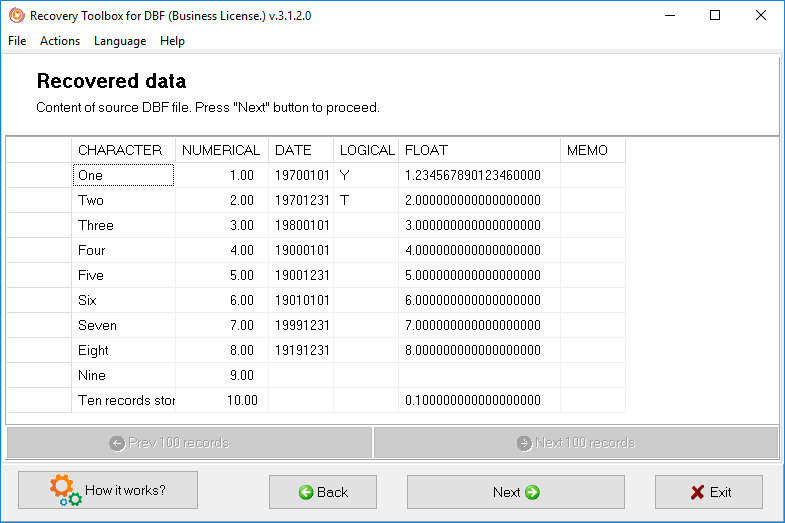
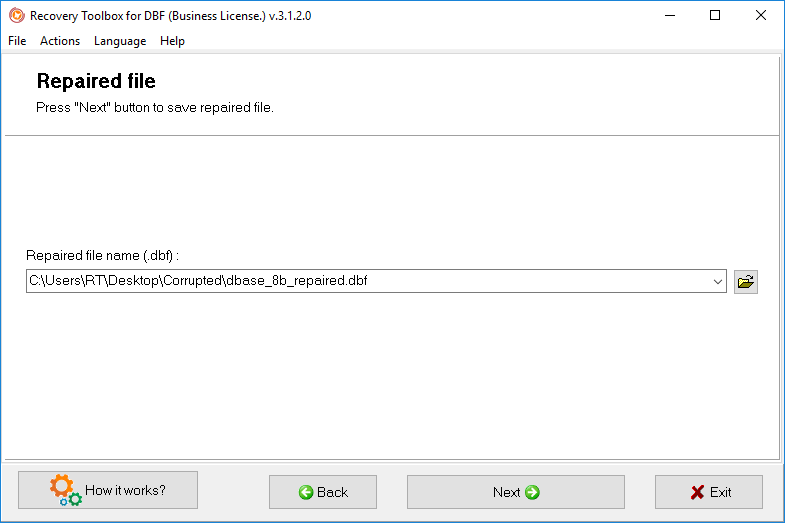
Recovery Toolbox for DBF tidak mengubah atau menulis ulang dbf sumber dan berkas terkait lainnya. Alat ini hanya membaca dan menganalisis berkas sumber. Oleh karena itu, setelah proses pemulihan selesai, Anda perlu menyimpan data yang dipulihkan dari berkas ini.
Perlu dicatat bahwa penyimpanan data yang dipulihkan hanya tersedia dalam versi program yang terdaftar. Versi uji coba hanya memungkinkan Anda untuk melihat data yang dipulihkan pada tahap 2.
Anda dapat menggunakan salah satu metode berikut untuk menentukan nama berkas keluaran:
- Masukkan nama file dan jalur ke dalam kolom Repaired file name (.dbf): dengan daftar dropdown yang terletak di area kerja utama jendela program. Program secara otomatis mengisi kolom input saat dialog buka file ditampilkan. Secara default, program menyarankan untuk menyimpan file dbf yang dipulihkan ke dalam folder yang sama dengan lokasi file asli. Namun, program menambahkan sufiks _repaired ke nama file asli. Artinya, jika Anda menggunakan example.dbf, perangkat lunak akan menyarankan untuk memanggil file output example_repaired.dbf.
- Pilih folder dan nama file menggunakan dialog penyimpanan file standar. Tombol dialog terletak di sebelah kanan kolom nama file. Secara default, dialog juga menggunakan folder yang berisi file sumber dan nama file yang disusun sesuai dengan aturan yang dijelaskan di paragraf sebelumnya.
- Pilih nama file dari daftar dropdown di kolom input. Recovery Toolbox for DBF menyimpan informasi tentang file yang digunakan sebelumnya dalam pengaturannya dan memungkinkan Anda untuk menggunakan kembali nama dan jalur file tersebut.

Setelah jalur dan nama file ditentukan, tekan tombol Save yang terletak di bagian bawah jendela program untuk menyimpan data.
Jika folder yang ditentukan dalam folder Repaired file name (.dbf): tidak ada, program akan menampilkan pemberitahuan Directory does not exist. File tidak akan disimpan dan program akan tetap berada pada tahap pemilihan file.
Jika berkas yang ditentukan sudah ada, program akan meminta izin Anda untuk menimpa berkas tersebut: Do you want to rewrite the existing file? Jika Anda menekan No, program juga akan tetap berada pada tahap pemilihan berkas. Jika Anda menekan Yes atau jika berkas belum ada, Recovery Toolbox for DBF akan melanjutkan revisi hasil pemulihan.
4. Pemilihan versi file keluaran *.dbf
Recovery Toolbox for DBF dapat menyimpan data yang dipulihkan dari berkas asli dalam format DBF apa pun: dBase III-IV, FoxPro 3.x (atau yang lebih baru). Namun, jangan lupa bahwa menyimpan dokumen dalam format lama dapat mengakibatkan hilangnya atau rusaknya data dokumen yang tidak kompatibel dengan format ini.
Anda dapat memilih format berkas tujuan di kolom The version of a repaired file: dengan daftar turun bawah.

Saat jendela pemilihan format file ditampilkan, program secara otomatis menyarankan penyimpanan dokumen dalam versi format yang sesuai dengan dokumen asli. Jika file sumber rusak parah dan perangkat lunak tidak dapat mendeteksinya, perangkat lunak akan menyarankan penyimpanan file dalam versi format terbaru yang tersedia.
Setelah Anda selesai mengonfigurasi format file keluaran, tekan tombol Save di bagian bawah layar program untuk melanjutkan pemulihan dan penyimpanan data.
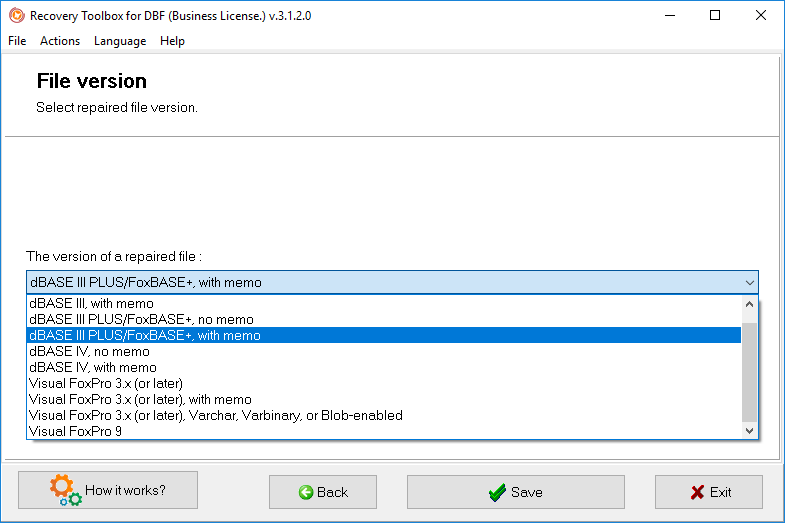
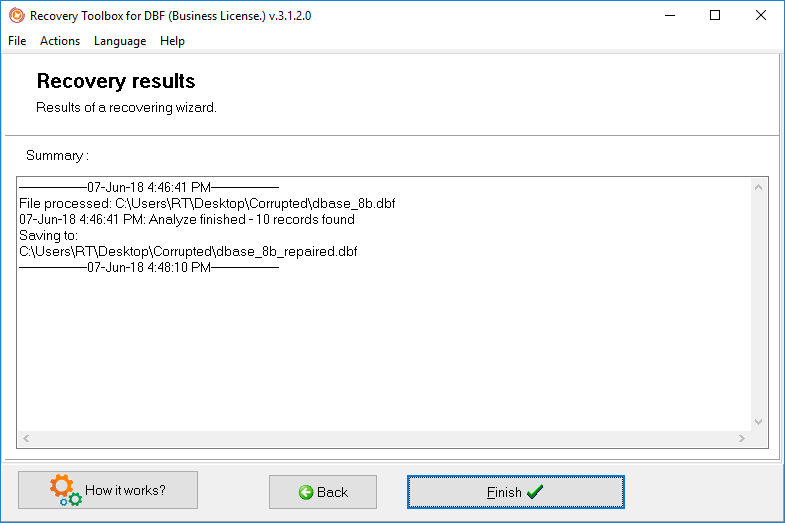
Pada tahap ini, program menampilkan informasi terperinci tentang berkas yang dipulihkan selama sesi ini di area kerja utama jendela. Informasi berikut ditampilkan kepada pengguna:
- Nama file yang dipulihkan dan jalurnya;
- Nama file keluaran dan jalurnya;
- Jumlah rekaman yang dipulihkan;
- Total waktu yang dihabiskan program untuk memulihkan file tabel dbf.

Setelah Anda selesai melihat hasilnya, Anda dapat menggunakan tombol Back yang terletak di bagian bawah jendela program untuk kembali dan mengubah parameter yang telah ditentukan sebelumnya (misalnya untuk menyimpan file yang dipulihkan dengan nama file alternatif atau memilih file lain untuk dipulihkan, dll).
Jika Anda tidak perlu menggunakan program tersebut lagi, Anda dapat mengklik tombol Finish atau cukup tutup jendela program.
Sumber daya:
- DBF di Wikipedia: https://en.wikipedia.org/wiki/.dbf
- Microsoft Visual FoxPro di Wikipedia: https://id.wikipedia.org/wiki/Visual_FoxPro